윈도우10, 11 설치시 네트워크에 연결 넘어가는 방법
신규든 포멧이든 윈도우를 설치하다보면 우리를 가로막는게 하나있는데, 바로 네트워크에 연결 부분입니다. 어느순간부터 MS가 보안을 강조하면서 그런지, 그냥 넘어갈수 있었던 인터넷 연결 화면을 그냥은 못넘어가게 해놓아서 마치 꼭 인터넷에 연결을 해야 하는것처럼 보이고 있습니다.
문제는 유선연결이 불가능한 환경, 고정IP를 사용하는 회사, 와이파이가 불가능한 경우에는 어떠한 방법으로도 인터넷 연결이 어렵기 때문에 그냥 넘어가는 방법을 모른다면 윈도우 설치가 어렵기 때문에 오늘은 네트워크 연결 화면을 넘어가는 방법에 대해서 알아보겠습니다.
수많은 방법이 있지만 제가 최근에 이상없이 사용하는 가장 간단한 방법을 알려드리겠습니다.
윈도우10, 11 네트워크에 연결 넘어가는 방법
위와같은 사진이 윈도우 설치시 가장 난감한 상황입니다. 인터넷을 연결할수 없는 상황이면 다음 버튼이 활성화 되지 않는데, 편법을 이용하면 어렵지 않게 넘어갈 수 있습니다.
✅ 위 화면(네트워크에 연결)에서 쉬프트+F10을 누르면 명령프롬프트 창이 실행이 됩니다.
✅ 명령프롬프트 창에서 OOBE\BYPASSNRO 를 입력해주면 재부팅이 되는데, 재부팅이 되어서 다시 진행하다보면 넘어갈수있는 화면을 확인할 수 있습니다. (역슬래시는 키보드의 돈표시이다. W)
재부팅이 되면 아래 사진과 같이 변경된 모습을 볼수있습니다.


✅ 처음에 보이지 않았던, [인터넷에 연결되어 있지 않음] 버튼이 활성화 되어있고, 누르고 넘어가면 [제한된 설치로 계속] 버튼이 보이는데 그렇게 진행하면 인터넷 연결이 없이 윈도우 설치를 마무리 할 수 있습니다.
오늘은 윈도우10 또는 11설치시에 "네트워크에 연결" 화면에서 넘어갈 수 없는 문제를 해결하는 방법에 대해서 알아보았습니다. 물론 일반적인 사용환경에서는 네트워크를 잡아주면 설치가 가능하지만 연결이 불가능한 상황에서는 넘기는 방법을 모르면 설치를 진행할 수 없습니다.
쉬프트+F10을 이용한 명령프롬프트에서 OOBE\BYPASSNRO를 이용한 방법으로 해결할 수 있으며, 경험한 대부분 해결가능했습니다. 안되시면 다른방법을 찾아보아야 합니다. 감사합니다.
'🖥 디지털 & IT' 카테고리의 다른 글
| FX Sound 다운로드 및 사용 방법 컴퓨터 음질 향상 (0) | 2024.06.01 |
|---|---|
| 아이폰 15 프로맥스 자급제 최저가 구매 후기 (0) | 2024.04.22 |
| 캐논 G3910 프린터기 드라이버 다운로드 및 설치 (0) | 2024.01.19 |
| 삼성전자 갤럭시 S24 시리즈 19일부터 사전예약 시작 (1) | 2024.01.19 |
| 아이폰13 미니 구매를 고민하시는 분들을 위한 기변 실사용 후기 (0) | 2024.01.17 |
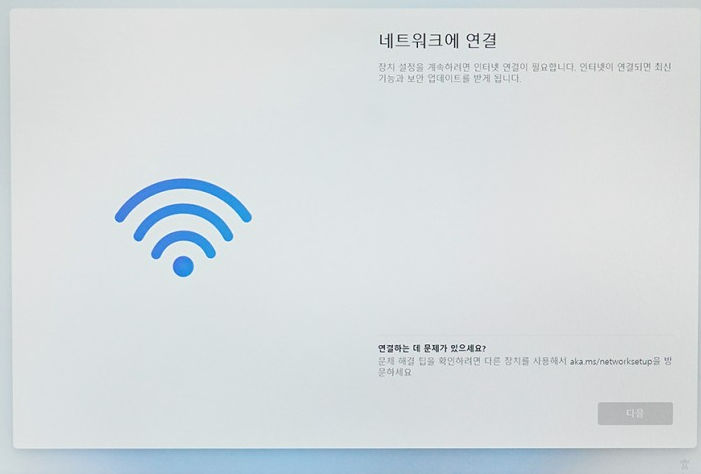





댓글